È un file scritto in javascript da Pablo H. Custo e lo potete scaricare qui.
Non c'è niente da installare, è sufficiente posizionarlo nella cartella dei vostri script che abbiamo indicato ad Opera, se non l'avete ancora fatto agite così:
Create una cartella nel profilo di Opera e chiamatela UserJS (o come altro vi pare)
In Opera aprite Impostazioni (ctrl + F12) –> Preferenze –> Contenuti –> Impostazioni per JavaScript e andate a specificare il percorso della cartella dove posizionerete, da ora in avanti, i vostri UserJS

Controllate che la casella Attiva JavaScript sia selezionata
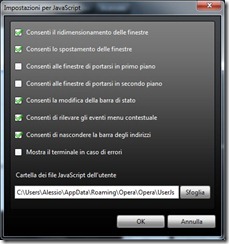
A questo punto vediamo come funziona e cosa si può fare, cominciamo con una semplice ricerca… proviamo a cercare Pippo, si… proprio lui…
Digitiamo Pippo nella casella di ricerca di Opera e vediamo come ci vengono presentati i risultati, come si vede Google Fx è capace di cercare, raccogliere e mostrare le ricerche su Google dal web, nelle Immagini, su YouTube, su Wikipedia e su Twitter e se nell'immagine non le vedete è solo perché nel monitor non ci sta tutto….

Non è tutto qui perchè ci vengono offerte molte più possibilità di ricerca; se guardate la figura successiva vedrete la freccia in corrispondenza di una casella che, se spuntata, attiva la possibilità di eseguire la nostra ricerca in più motori di ricerca contemporaneamente.

Per fare questo dovremo cliccare sul pulsante che appare una volta attivata la casella, ecco l'immagine.
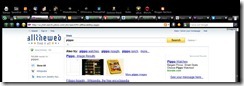
Direi che è molto interessante e pratico. non siete d'accordo?
Google Fx ci offre anche la possibilità di personalizzarne l'aspetto abbastanza a fondo; per farlo dovete, una volta in Google con una ricerca qualsiasi aprire il menu "Più" scegliere l'ultima voce, quella in fondo alla lista cioè "Google Fx"

Vi si aprirà la finestra delle impostazioni dello script che da modo di modificare molto di come potrà apparire nella pagina di Google, figura….

Quello che uso io è Gray perchè mi piacciono le pagine scure, le trovo meno stancanti ma, ovviamente potete sbizzarrirvi con tutti gli altri stili e, se conoscete un po di HTML, potrete ulteriormente personalizzare lo stile scelto, basterà cliccare su un elemento della pagina che vedete nel riquadro a destra "Anteprima" per modificarne l'aspetto come i colore o il carattere.
Altre cose personalizzabili sono contenute nelle altre schede e comprendono… bè…. provateci e scopritelo da voi….
Il sito sul quale è ospitato lo script, che vi ho indicato prima, contiene anche una sezione dove si discute di questo script e dov'è anche possibile riportare i bug che eventualmente riscontriamo, lo tovate qui.
Buone ricerche con Google Fx.
Vi è piaciuta questa guida? Non vi è piaciuta? Avete suggerimenti? Avete critiche da muoverci? Vorreste veder trattato qualche argomento specifico di Opera su questo blog? In tutti questi casi, fatecelo sapere e ci farete contenti.

Scusata ma su Kubuntu come faccio?
RispondiEliminaHo creato la cartella UserJS in /home/.Opera poi andando sul link se premo install mi si apre una pagina con uno script,che faccio lo copio-incollo su Kate?Che estensione devo mettere allo script?
Ciao Lazy, quando si apre la pagine con lo script devi salvarlo e vedrai che ti proporrà come nome 31950.user.js.
RispondiEliminaDevi solo metterlo nella cartella e seguire gli altri passaggi, tutto qua... ;)
Fatto grazie :D
RispondiEliminaBene..... :D
RispondiEliminafico, :D grazie ragazzi
RispondiEliminaperò se io voglio altelenare le ricerche da classiche di google a queste di googleFX come devo muovermi??
RispondiEliminaDevi disattivare da click dx --> Preferenze veloci la voce Attiva JavaScript ma tieni presente che non puoi disattivarne uno soltanto, li disattivi tutti, in ogni caso ti basta riattivare la voce e torni indietro.
RispondiEliminaSe vuoi un button già fatto vai qui http://operawiki.info/CustomButtons#quickprefs e troverai 4 button pronti all'uso per questo scopo, basta che ti ci posizioni sopra con il mouse e puoi trascinarli su una barra qualunque. :)
grazie, interessante questa pagina
RispondiElimina( per fare i link nel blog basta che selezioni il testo tipo
http://operawiki.info/CustomButtons
poi clicchi in alto inserisci link e incolli il link della pagina web che vuoi lincare ad esemio
http://operawiki.info/CustomButtons#quickprefs
e basta fatto il link
Grazie del commento KillJoy :)
RispondiEliminaNon ho capito bene perchè mi dici queste cose sui link... :|